我们都知道显卡对电脑非常重要,特别玩游戏,好的显卡会让游戏画面显示效果更突出。不过,最近,有部分用户在电脑系统中都遇到NVDIA显卡驱动安装失败问题。可能不知道正确的安装方法,下面,小编就来跟大家分享NVIDIA显卡驱动安装失败的图文方法了。
一般用户重新安装系统或者更新显卡驱动后,安装光盘中的英伟达显卡驱动,安装后却提示“NVIDIA安装程序失败”,遇到这样的问题,很多用户会选择重启后重新安装一次,感觉非常烦恼。这该怎么办呢?下面,小编就来跟大家介绍NVIDIA显卡驱动安装失败的解决方法了。
这台电脑,选择“属性”,点击“设备管理器”,显示适配器。右键点击NVIDIA GeForce xxxx属性,驱动程序,点击卸载,勾选“删除此设备的驱动程序软件”,最后点击:确定。
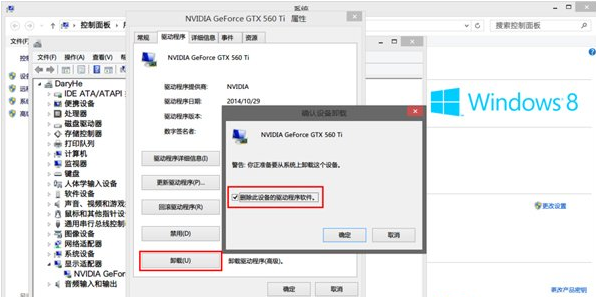
英伟达电脑图解1
设备管理器,点击“扫描检测硬件改动”。
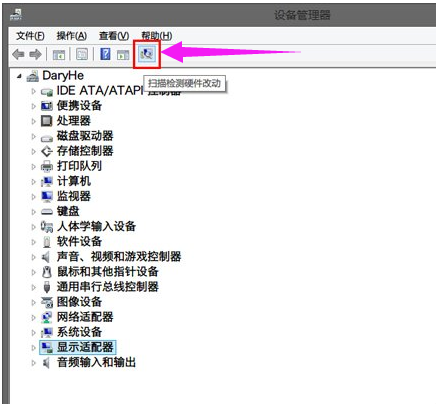
英伟达电脑图解2
点击:这台电脑,选择“属性”,点击“设备管理器”,显示适配器。右键点击NVIDIA GeForce xxxx属性,点击“更新驱动软件程序”,浏览计算机以查找驱动程序软件,
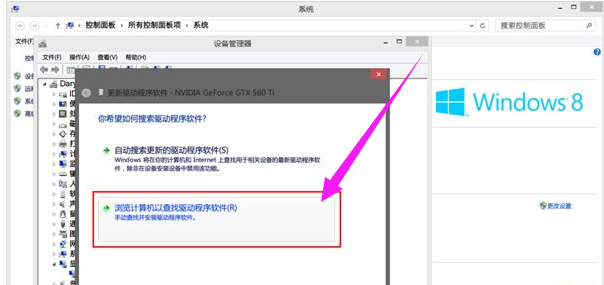
安装失败电脑图解3
从计算机的设备驱动程序列表中选取,Microsoft基本显示适配器。
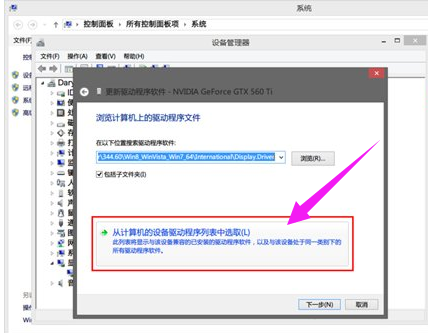
显卡驱动电脑图解4
以上就是NVIDIA显卡驱动安装失败的解决方法了。